
ਇੰਟਰਨੈਟ ਤੇ ਕਿਸੇ ਵੀ ਆਧੁਨਿਕ ਵੈਬਸਾਈਟ 'ਤੇ ਲਗਭਗ ਕਿਸੇ ਵੀ ਆਧੁਨਿਕ ਵੈਬਸਾਈਟ ਤੇ ਪੂਰੇ ਸਰੋਤ ਲੋਡ ਕਰਨ ਤੋਂ ਬਾਅਦ ਬ੍ਰਾ browserage ਜ਼ ਟੈਬ ਤੇ ਪ੍ਰਦਰਸ਼ਤ ਕੀਤਾ ਇੱਕ ਵਿਸ਼ੇਸ਼ ਆਈਕਨ ਹੈ. ਇਹ ਤਸਵੀਰ ਇਕੱਲੇ ਹਰੇਕ ਮਾਲਕ ਦੁਆਰਾ ਬਣਾਈ ਗਈ ਅਤੇ ਸਥਾਪਤ ਕੀਤੀ ਗਈ ਹੈ, ਹਾਲਾਂਕਿ ਇਹ ਲਾਜ਼ਮੀ ਨਹੀਂ ਹੈ. ਇਸ ਲੇਖ ਦੇ ਹਿੱਸੇ ਵਜੋਂ, ਅਸੀਂ ਵੱਖ-ਵੱਖ ਤਰੀਕਿਆਂ ਨਾਲ ਬਣਾਈਆਂ ਸਾਈਟਾਂ ਤੇ ਸਥਾਪਿਤ ਸਾਈਟਾਂ ਸਥਾਪਤ ਕਰਨ ਲਈ ਵਿਕਲਪਾਂ ਬਾਰੇ ਗੱਲ ਕਰਾਂਗੇ.
ਸਾਈਟ ਵਿੱਚ ਫੇਵੀਕੋਨ ਸ਼ਾਮਲ ਕਰਨਾ
ਕਿਸੇ ਵੀ ਸਾਈਟ 'ਤੇ ਪ੍ਰਸ਼ਨ ਵਿਚ ਆਈਕਨ ਦੀ ਕਿਸਮ ਸ਼ਾਮਲ ਕਰਨ ਲਈ, ਤੁਹਾਨੂੰ ਵਰਗ ਸ਼ਕਲ ਦਾ suitable ੁਕਵਾਂ ਪ੍ਰਤੀਬਿੰਬ ਬਣਾਉਣਾ ਸ਼ੁਰੂ ਕਰਨਾ ਪਏਗਾ. ਇਹ ਵਿਸ਼ੇਸ਼ ਗ੍ਰਾਫਿਕ ਪ੍ਰੋਗਰਾਮਾਂ ਦੀ ਵਰਤੋਂ ਕਰਕੇ ਕੀਤਾ ਜਾ ਸਕਦਾ ਹੈ, ਜਿਵੇਂ ਕਿ ਫੋਟੋਸ਼ਾਪ ਅਤੇ ਕੁਝ services ਨਲਾਈਨ ਸੇਵਾਵਾਂ ਦਾ ਸਹਾਰਾ ਲੈਣਾ. ਇਸ ਤੋਂ ਇਲਾਵਾ, ਤਿਆਰ ਕੀਤਾ ਆਈਕਾਨ ਤਰਜੀਹੀ ਤੌਰ 'ਤੇ iCO ਫਾਰਮੈਟ ਵਿੱਚ ਬਦਲਿਆ ਜਾਂਦਾ ਹੈ ਅਤੇ ਅਕਾਰ ਨੂੰ ਘਟਾਉਂਦਾ ਹੈ ਅਤੇ 512 × 512 ਪੀਐਕਸ ਨੂੰ ਘਟਾਓ.ਨੋਟ: ਬਿਨਾਂ ਕਸਟਮ ਚਿੱਤਰ ਸ਼ਾਮਲ ਕੀਤੇ, ਡੌਕੂਮੈਂਟ ਆਈਕਨ ਟੈਬ ਉੱਤੇ ਪ੍ਰਦਰਸ਼ਿਤ ਹੁੰਦੇ ਹਨ.
ਬ੍ਰਾ ser ਜ਼ਰ ਟੈਬ 'ਤੇ ਆਈਕਾਨ ਦੀ ਦਿੱਖ ਦੇ ਦੋਵਾਂ methods ੰਗਾਂ ਵਿਚ, ਇਸ ਵਿਚ ਕੁਝ ਸਮਾਂ ਲੱਗੇਗਾ.
ਵਿਕਲਪ 2: ਵਰਡਪਰੈਸ ਦਾ ਅਰਥ ਹੈ
ਵਰਡਪਰੈਸ ਨਾਲ ਕੰਮ ਕਰਨ ਵੇਲੇ, ਤੁਸੀਂ "ਸਿਰਲੇਖ.ਫਪ" ਫਾਈਲ ਜਾਂ ਵਿਸ਼ੇਸ਼ ਸੰਦਾਂ ਦੀ ਵਰਤੋਂ ਕਰਕੇ ਕੀਤੇ ਕੋਡ ਨੂੰ ਜੋੜ ਕੇ ਪਹਿਲਾਂ ਦੱਸੇ ਗਏ ਸੰਸਕਰਣ ਦਾ ਸਹਾਰਾ ਲੈ ਸਕਦੇ ਹੋ. ਇਸ ਦਾ ਧੰਨਵਾਦ, ਬਰਾ browser ਜ਼ਰ ਦੀ ਪਰਵਾਹ ਕੀਤੇ ਬਿਨਾਂ, ਸਾਈਟ ਟੈਬ 'ਤੇ ਗਾਰੰਟੀ ਆਈਕਾਨ ਪੇਸ਼ ਕੀਤਾ ਜਾਵੇਗਾ.
1 ੰਗ 1: ਕੰਟਰੋਲ ਪੈਨਲ
- ਮੁੱਖ ਮੇਨੂ ਦੁਆਰਾ, "ਦਿੱਖ" ਸੂਚੀ ਦਾ ਵਿਸਤਾਰ ਕਰੋ ਅਤੇ "ਕੌਂਫਿਗਰ" ਭਾਗ ਦੀ ਚੋਣ ਕਰੋ.
- ਪੇਜ ਤੇ ਜੋ ਖੁੱਲ੍ਹਦਾ ਹੈ, ਤੁਹਾਨੂੰ "ਸਾਈਟ ਪ੍ਰਾਪਸਟੀ" ਬਟਨ ਦੀ ਵਰਤੋਂ ਕਰਨੀ ਚਾਹੀਦੀ ਹੈ.
- ਇਸ ਤੋਂ ਇਲਾਵਾ, "ਸਾਈਟ ਆਈਕਾਨ" ਬਲਾਕ ਨੂੰ "ਸੈਟਿੰਗਜ਼" ਭਾਗ ਰਾਹੀਂ ਸਕ੍ਰੌਲ ਕਰੋ. ਇਸ ਸਥਿਤੀ ਵਿੱਚ, ਤਸਵੀਰ ਵਿੱਚ 512 × 512 PX ਦਾ ਰੈਜ਼ੋਲੇਸ਼ਨ ਹੋਣਾ ਚਾਹੀਦਾ ਹੈ.
- ਚਿੱਤਰ ਦੀ ਚੋਣ ਕਰੋ ਵਿੰਡੋ ਦੁਆਰਾ, ਗੈਲਰੀ ਵਿੱਚ ਲੋੜੀਦੀ ਤਸਵੀਰ ਨੂੰ ਡਾ download ਨਲੋਡ ਕਰੋ ਜਾਂ ਪਹਿਲਾਂ ਜੋੜੀ ਚੁਣੋ.
- ਇਸ ਤੋਂ ਬਾਅਦ, ਤੁਹਾਨੂੰ "ਸਾਈਟ ਵਿਸ਼ੇਸ਼ਤਾਵਾਂ" ਤੇ ਵਾਪਸ ਭੇਜਿਆ ਜਾਏਗਾ, ਅਤੇ ਚੁਣਿਆ ਚਿੱਤਰ "ਆਈਕਨ" ਬਲਾਕ ਵਿੱਚ ਆਵੇਗਾ. ਤੁਰੰਤ ਹੀ ਤੁਸੀਂ ਉਦਾਹਰਣ ਲਈ ਆਪਣੇ ਆਪ ਨੂੰ ਜਾਣੂ ਕਰ ਸਕਦੇ ਹੋ, ਇਸ ਨੂੰ ਸੋਧਣ ਜਾਂ ਜੇ ਜਰੂਰੀ ਹੋਏ ਤਾਂ ਹਟਾਓ.
- ਅਨੁਸਾਰੀ ਮੀਨੂ ਦੁਆਰਾ ਸਹੀ ਕਾਰਵਾਈ ਨਿਰਧਾਰਤ ਕਰਕੇ, "ਸੇਵ ਸੇਵ" ਜਾਂ "ਪਬਲਿਸ਼" ਬਟਨ ਤੇ ਕਲਿਕ ਕਰੋ.
- ਤੁਹਾਡੀ ਸਾਈਟ ਦੇ ਕਿਸੇ ਵੀ ਪੰਨੇ 'ਤੇ ਲੋਗੋ ਵੇਖਣ ਲਈ, "ਕੰਟਰੋਲ ਪੈਨਲ" ਵੀ ਸ਼ਾਮਲ ਹੈ, ਇਸ ਨੂੰ ਮੁੜ ਚਾਲੂ ਕਰੋ.

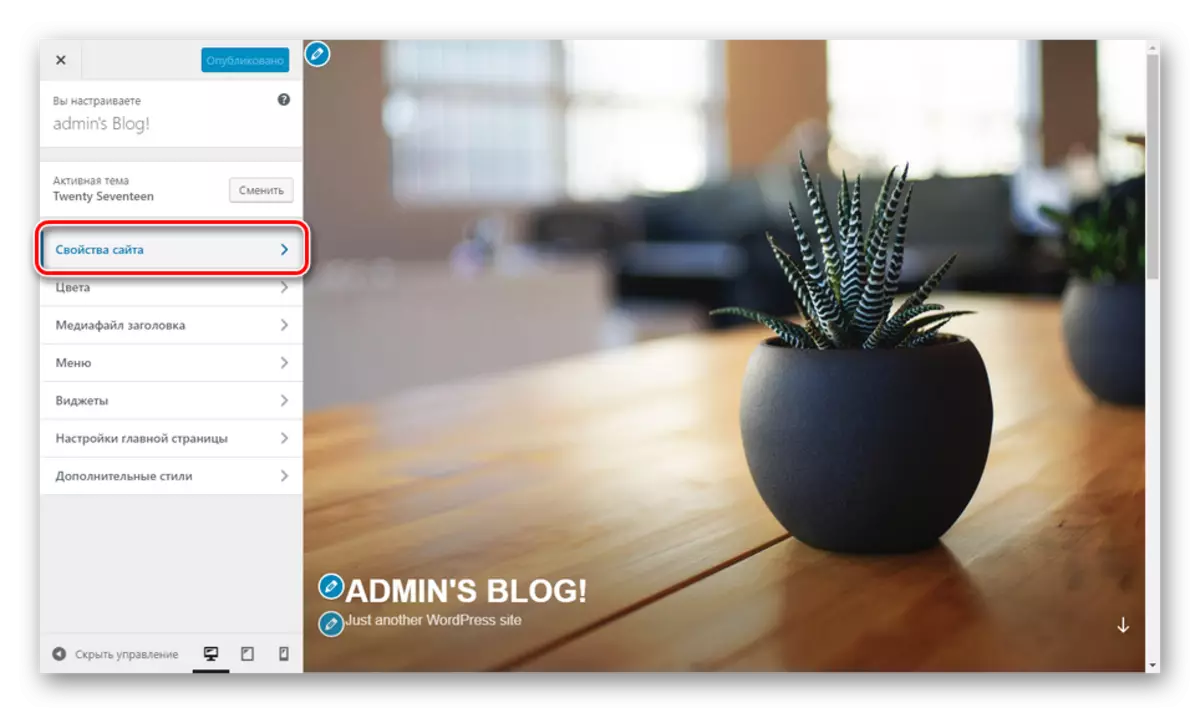





2 ੰਗ 2: ਸਾਰੇ ਇੱਕ ਫੇਵੀਕੋਨ ਵਿੱਚ
- "ਕੰਟਰੋਲ ਪੈਨਲ" ਸਾਈਟ ਵਿੱਚ, "ਪਲੱਗਇਨਾਂ" ਦੀ ਚੋਣ ਕਰੋ ਅਤੇ ਨਵੇਂ ਪੰਨੇ 'ਤੇ ਜਾਓ.
- ਸਾਰੇ ਇੱਕ ਫੇਵੀਕੋਨ ਦੇ ਨਾਮ ਦੇ ਅਨੁਸਾਰ ਸਰਚ ਖੇਤਰ ਭਰੋ - ਅਤੇ ਸਾਰੇ ਇੱਕ favent ੁਕਵੇਂ ਐਕਸਟੈਂਸ਼ਨ ਦੇ ਨਾਲ ਬਲਾਕ ਵਿੱਚ, ਸੈੱਟ ਬਟਨ ਤੇ ਕਲਿਕ ਕਰੋ.
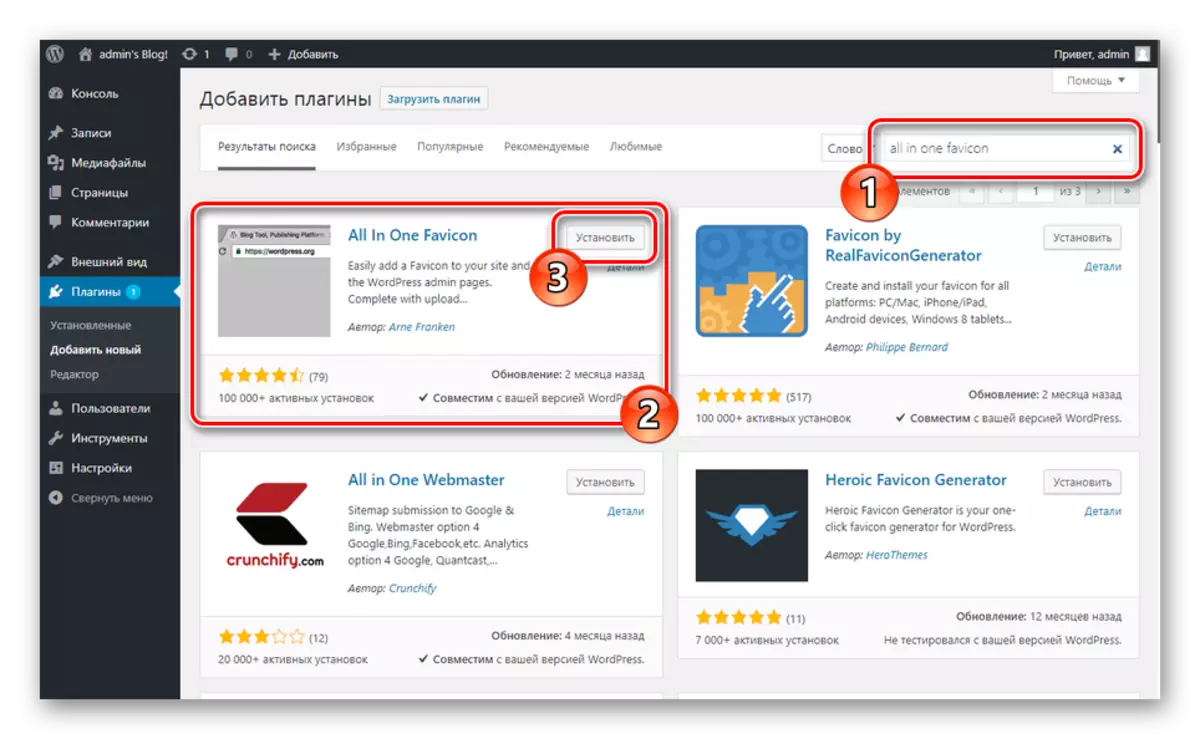
ਜੋੜਨ ਦੀ ਪ੍ਰਕਿਰਿਆ ਨੂੰ ਕੁਝ ਸਮਾਂ ਲੱਗੇਗਾ.
- ਹੁਣ ਤੁਹਾਨੂੰ "ਐਕਟੀਵੇਟ" ਬਟਨ ਤੇ ਕਲਿਕ ਕਰਨ ਦੀ ਜ਼ਰੂਰਤ ਹੈ.
- ਆਟੋਮੈਟਿਕ ਰੀਡਾਇਰੈਕਸ਼ਨ ਤੋਂ ਬਾਅਦ, ਤੁਹਾਨੂੰ ਸੈਟਿੰਗਜ਼ ਸੈਕਸ਼ਨ ਤੇ ਜਾਣ ਦੀ ਜ਼ਰੂਰਤ ਹੈ. ਤੁਸੀਂ ਇਹ ਇਸ ਨੂੰ "ਸੈਟਿੰਗ" ਰਾਹੀਂ "ਪਲੱਗਇਨਾਂ ਵਿੱਚ" ਪੰਨੇ ਤੇ "ਪਲੱਗਇਨਾਂ ਵਿੱਚ" ਪੰਨੇ ਤੇ "ਪਲੱਗਇੰਟ" ਪੰਨੇ ਤੇ "ਪਲੱਗਇੰਟ" ਪੰਨੇ ਤੇ "ਸੈਟਿੰਗਾਂ" ਪੰਨੇ ਤੇ "ਪਲੱਗਇਨ" ਲਿੰਕ ਦੀ ਚੋਣ ਕਰਕੇ "ਪਲੱਗਇਨਾਂ" ਪੰਨੇ ਤੇ "ਪਲੱਗਇੰਗ" ਪੇਜ ਦੀ ਵਰਤੋਂ ਕਰਕੇ ਕਰ ਸਕਦੇ ਹੋ.
- ਪਲੱਗ-ਇਨ ਦੇ ਮਾਪਦੰਡਾਂ ਵਾਲਾ ਭਾਗ ਨੂੰ ਪੇਸ਼ ਕੀਤੀਆਂ ਗਈਆਂ ਲਾਈਨਾਂ ਵਿੱਚੋਂ ਇੱਕ ਵਿੱਚ ਇੱਕ ਆਈਕਨ ਸ਼ਾਮਲ ਕਰਨਾ ਚਾਹੀਦਾ ਹੈ. ਇਸ ਨੂੰ "ਫਰੰਟੈਂਡ ਸੈਟਿੰਗਜ਼" ਅਤੇ "ਬੈਕਐਂਡ ਸੈਟਿੰਗ" ਦੋਵਾਂ ਵਿਚ ਦੁਹਰਾਉਣ ਦੀ ਜ਼ਰੂਰਤ ਹੈ.
- ਜਦੋਂ ਚਿੱਤਰ ਜੋੜਿਆ ਜਾਂਦਾ ਹੈ ਤਾਂ ਤਬਦੀਲੀਆਂ ਸੰਭਾਲੋ ਬਟਨ ਤੇ ਕਲਿਕ ਕਰੋ.
- ਜਦੋਂ ਪੇਜ ਅਪਡੇਟ ਪੂਰਾ ਹੋ ਜਾਂਦਾ ਹੈ, ਤਾਂ ਵਿਲੱਖਣ ਲਿੰਕ ਨੂੰ ਇੱਕ ਵਿਲੱਖਣ ਲਿੰਕ ਨਿਰਧਾਰਤ ਕੀਤਾ ਜਾਏਗਾ ਅਤੇ ਇਹ ਬ੍ਰਾ .ਜ਼ਰ ਟੈਬ ਵਿੱਚ ਪ੍ਰਦਰਸ਼ਿਤ ਹੋਵੇਗਾ.
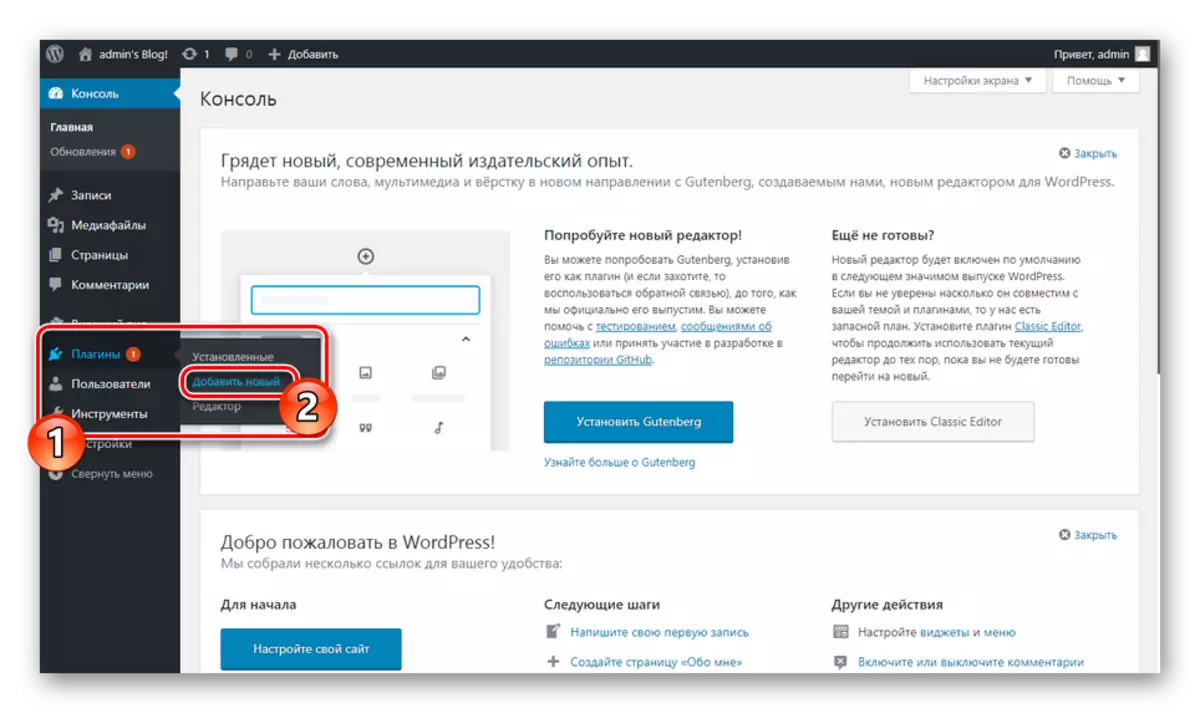
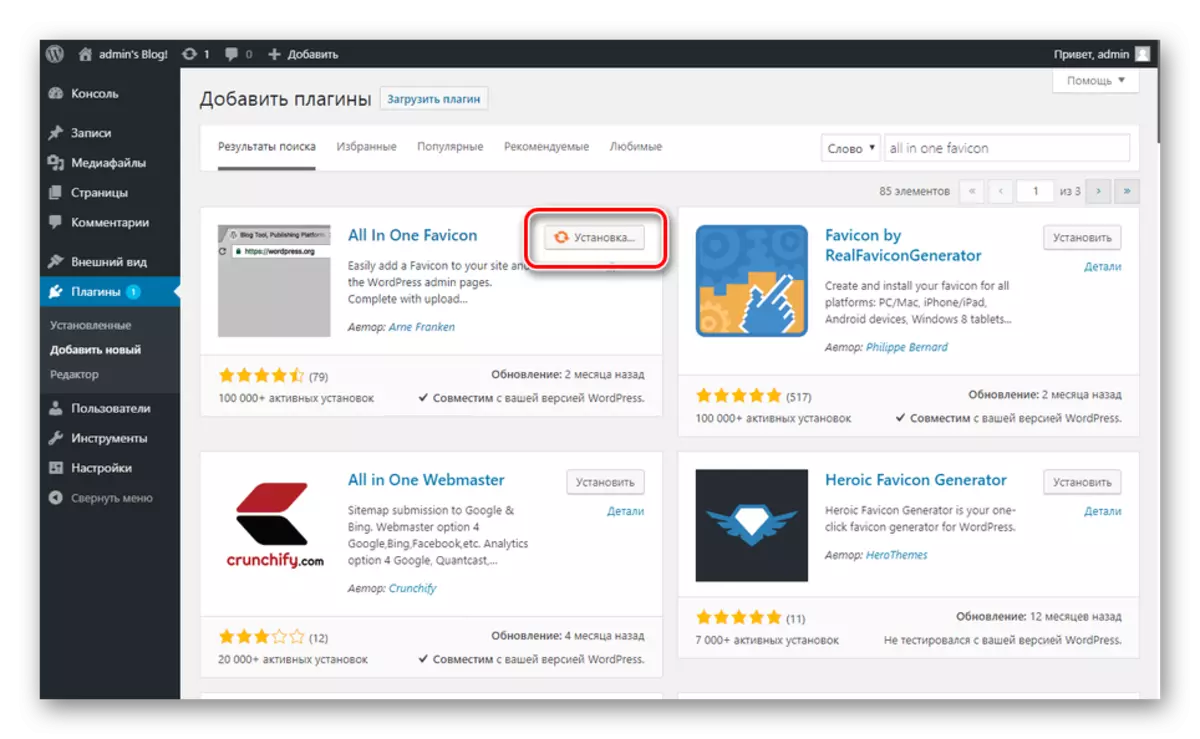

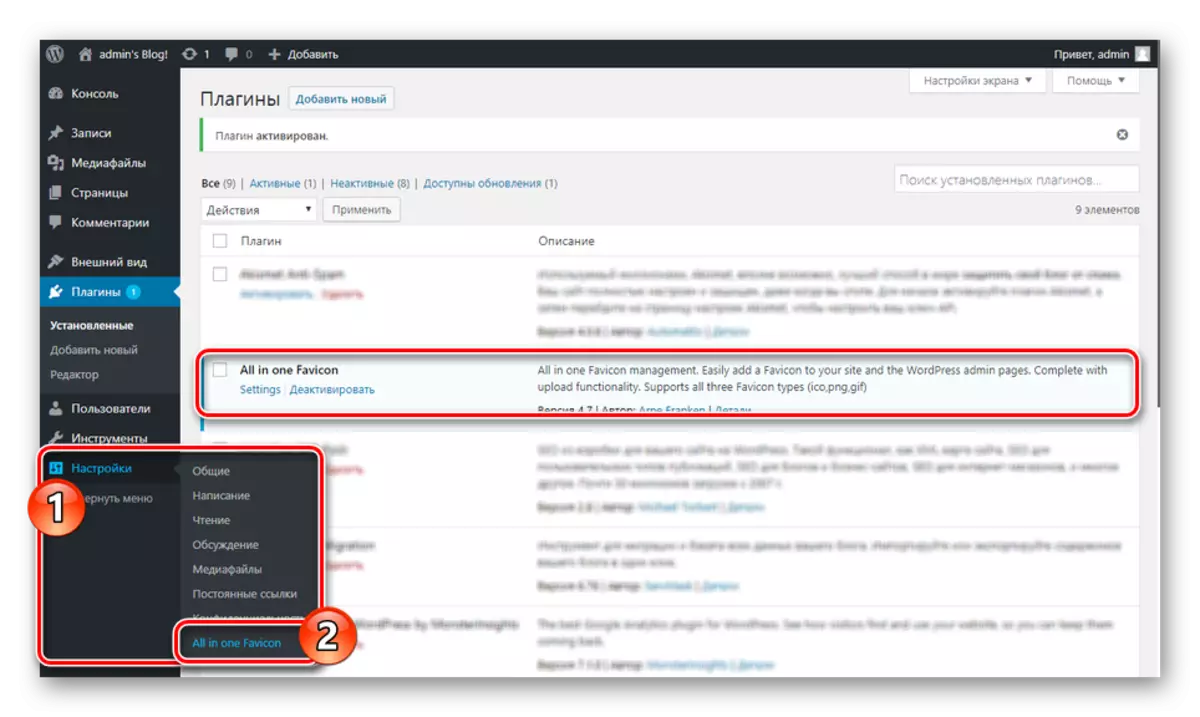
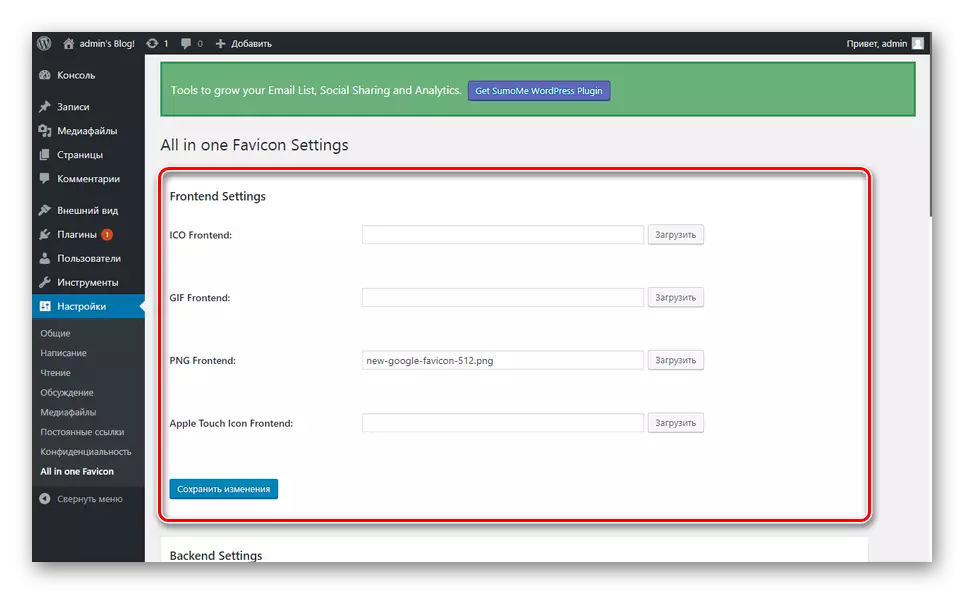
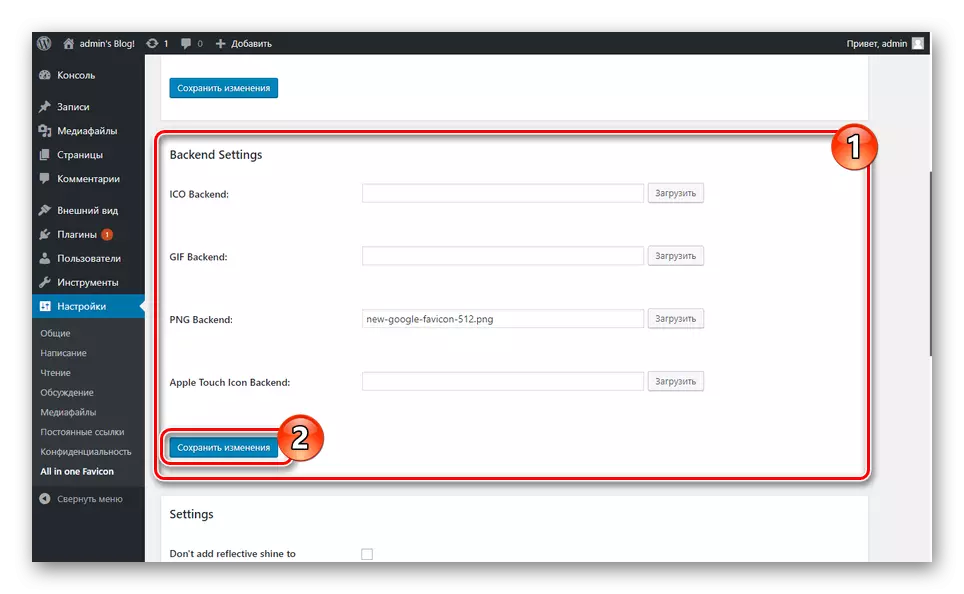
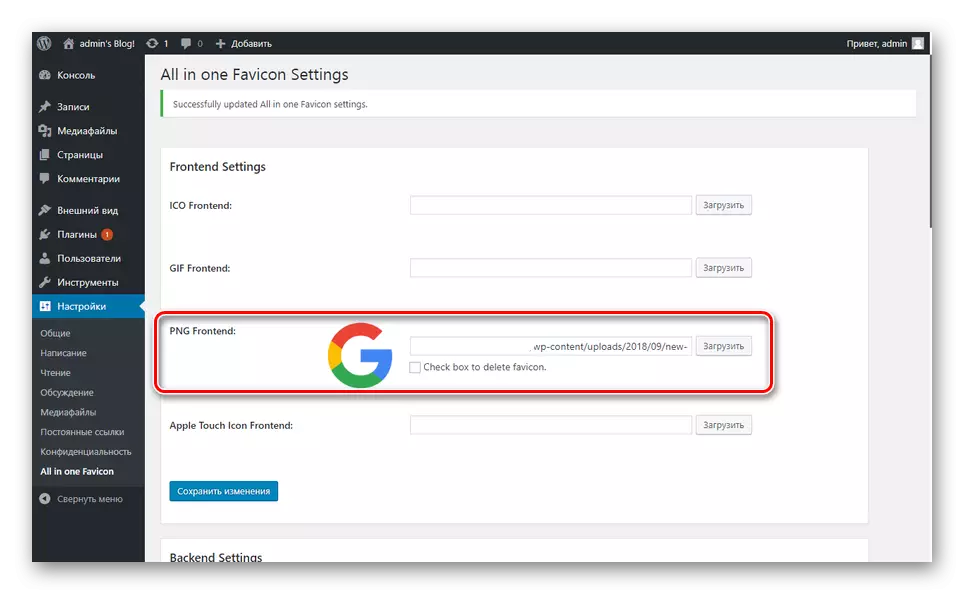
ਇਹ ਵਿਕਲਪ ਲਾਗੂ ਕਰਨਾ ਆਸਾਨ ਹੈ. ਅਸੀਂ ਆਸ ਕਰਦੇ ਹਾਂ ਕਿ ਤੁਸੀਂ ਵਰਡਪਰੈਸ ਕੰਟਰੋਲ ਪੈਨਲ ਦੁਆਰਾ ਸਾਈਟ ਤੇ ਫੇਵੀਕਨ ਸਥਾਪਤ ਕਰਨ ਵਿੱਚ ਕਾਮਯਾਬ ਹੋ ਗਏ.
ਸਿੱਟਾ
ਇਕ ਆਈਕਨ ਜੋੜਨ ਲਈ ਇਕ ਵਿਧੀ ਦੀ ਚੋਣ ਕਰਨ ਨਾਲ ਨਿਰਭਰ ਕਰਦਾ ਹੈ ਕਿ ਤੁਹਾਡੀ ਪਸੰਦ 'ਤੇ ਨਿਰਭਰ ਕਰਦਾ ਹੈ, ਕਿਉਂਕਿ ਸਾਰੇ ਰੂਪਾਂ ਵਿਚ ਤੁਸੀਂ ਲੋੜੀਂਦੇ ਨਤੀਜੇ ਵਜੋਂ ਪ੍ਰਾਪਤ ਕਰ ਸਕਦੇ ਹੋ. ਜੇ ਮੁਸ਼ਕਲਾਂ ਪੈਦਾ ਹੁੰਦੀਆਂ ਹਨ, ਤਾਂ ਕੀਤੀਆਂ ਗਈਆਂ ਕਾਰਵਾਈਆਂ ਦੀ ਜਾਂਚ ਕਰੋ ਅਤੇ ਤੁਸੀਂ ਟਿੱਪਣੀਆਂ ਵਿਚ ਸਾਡੇ ਨਾਲ ਸੰਬੰਧਿਤ ਪ੍ਰਸ਼ਨ ਤੈਅ ਕਰ ਸਕਦੇ ਹੋ.
